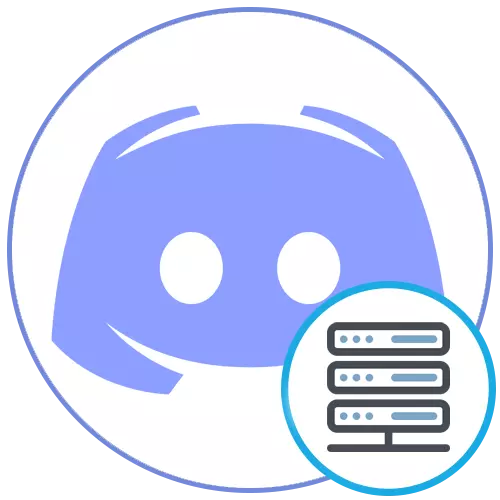
Bu məqalədə, ixtilafdakı server qəbulu yalnız Messenger-in masaüstü versiyasının nümunəsi ilə nəzərdən keçiriləcəkdir. Bu, mobil tətbiqetmədə istifadəçi bütün eyni imkanları alır, lakin başqa bir görünüş nümayəndəliyində bir az da hərəkət prinsipi dəyişmir.
Əsas parametrlər
Serverin əsas parametrləri "Baxış" bölməsində tapıla bilənlərin hamısı daxildir. İcma loqotipini, adı, istifadə olunan bölgəni və digər faydalı parametrlərin dəyişdirilməsi var.
- Başlamaq üçün, soldakı panel vasitəsilə ona hərəkət etmək, konfiqurasiya etmək istədiyiniz serveri seçin.
- Adını tıklayaraq server menyusunu açın.
- Görünən menyudan "Server Parametrləri" seçin.
- "Server Adı" sahəsinə diqqət yetirin: Mövcud Nemine uyğun gəlmirsə onu düzəldin. Unutmada, çox tez-tez adaların server iştirakçıları arasında qarışıqlığa səbəb ola bilər və onlar yalnız onun məzmununu yalnız onun tərkibində itələyərək hansı layihəni xatırlamalı olacaqlar.
- Növbəti maddə "Server Bölgəsi" - yalnız layihədə problemlərin göründüyü hallarda dəyişikliklərdir: məsələn, səs kanallarına qoşulduqda əlaqə qurmur və ya ümumiyyətlə quraşdırılmır. Bununla birlikdə, yerinizi dəyişdirmisinizsə, bölgəni yenisi ilə də dəqiqləşdirə bilər, bununla da əlaqəni sabitləşdirə bilər.
- Bu bölmədə, ən azı 512 × 512 piksel qətnamə ilə hər hansı bir istifadəçi görüntüsünü yükləyərək dəyişdirilə bilən server loqotipini görəcəksiniz. Budur, eskizə də görünən və yaradıcı seçilmiş şəkilinin razı olub-olmamasına qərar verir. Loqotip istənilən vaxt dəyişdirmək üçün də mövcuddur.
- Bu menyuda mövcud olan əşyaların qalan hissəsini keçək. Aşağıdakı blokda, açılan siyahılar vasitəsilə istifadəçilərin avtomatik olaraq göstərilən vaxtla rast gəlmədiyi hərəkətsizlik üçün kanalı seçə bilərsiniz. Dövr inzibatçısı və ya yaradıcı müstəqil olaraq göstərir. Belə bir quraşdırma, kanalları boşaltmağa, onları heç bir şey etməyən insanlardan təmizləməyə imkan verir.
- Aşağıda Sistem Mesajları Göndərmə kanalını konfiqurasiya etmək üçün kateqoriyadır. Bu, istifadəçilərin yeni iştirakçılar, botlardan və serverin ümumi mövzusu ilə əlaqəli olmayan digər mesajlar haqqında məlumat aldıqları bir kanaldır. Burada yaradıcı yeni bir insanı bağlayarkən təsadüfi bir sistem mesajı göndərməyinizə və server busting haqqında heç kimə bildirin.


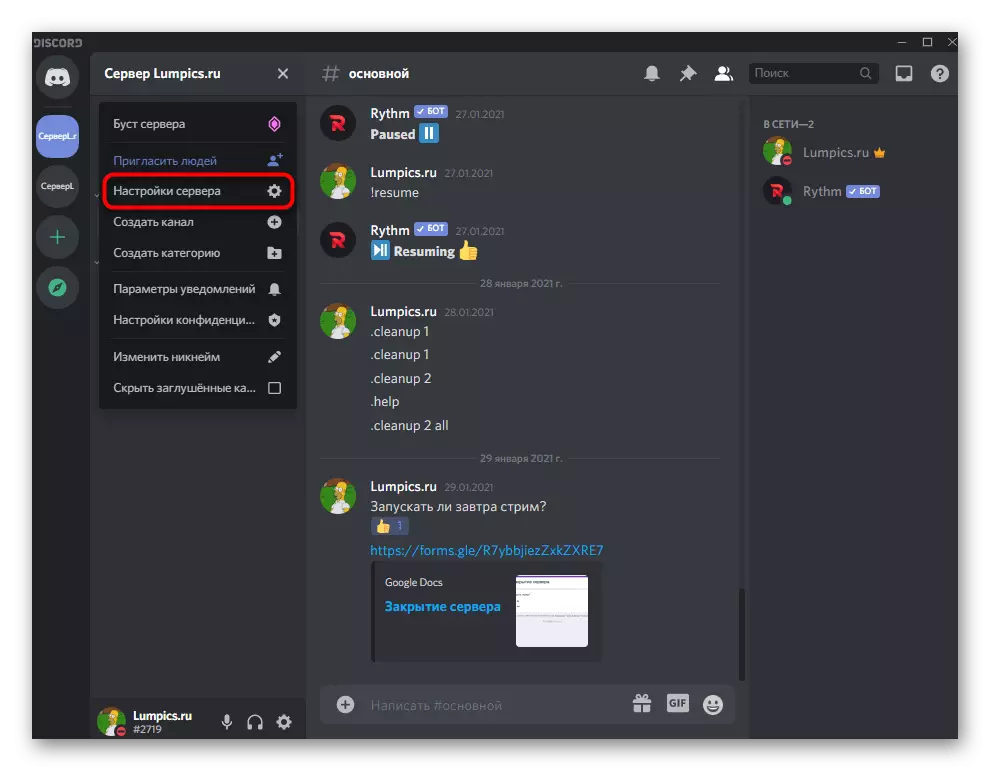

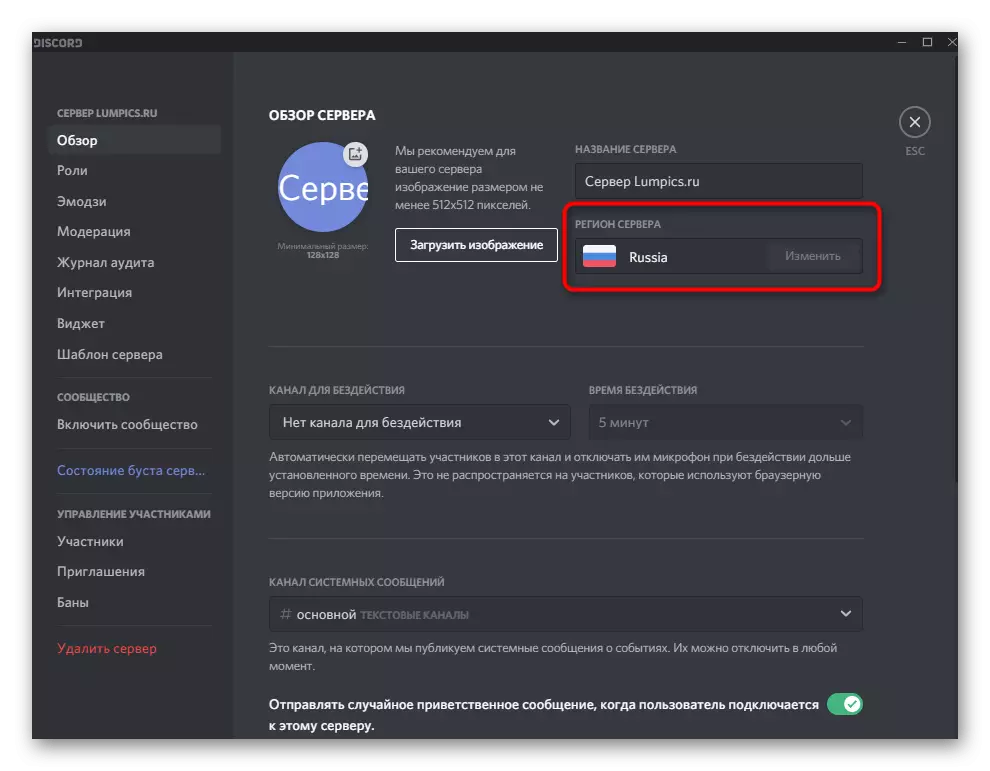



Rol və onların hüquqları
Sonrakı "Roles" adlı parametrləri olan bir bölmə gəlir. İndiki idarəçilər və server yaradıcıları iştirak etmək hüquqlarının nə olduğunu və hansı rolların yaratmasının lazım olduğunu qərar verirlər. Saytımızda bu mövzuda tamamilə qarşılıqlı əlaqənin bütün aspektləri nümayiş etdirildiyi bu mövzuda artıq bir təlimat var.
Daha ətraflı: Serverdə rolları ixtilafda yaratmaq və yaymaq

Emdzi
Serverdəki mövcud istifadəçi parametrlərindən biri də unikal emoji əlavə olunur. Yaradanın özü 50 və ya daha az ifadelerdən ibarət bir paket götürür və bu serverə xüsusi olaraq yüklənir. Bütün iştirakçılar onları görür və yalnız seçilmiş rolların hüquqları ilə qadağan olunmasa, mətn sohbetlərində göndərilə bilər.
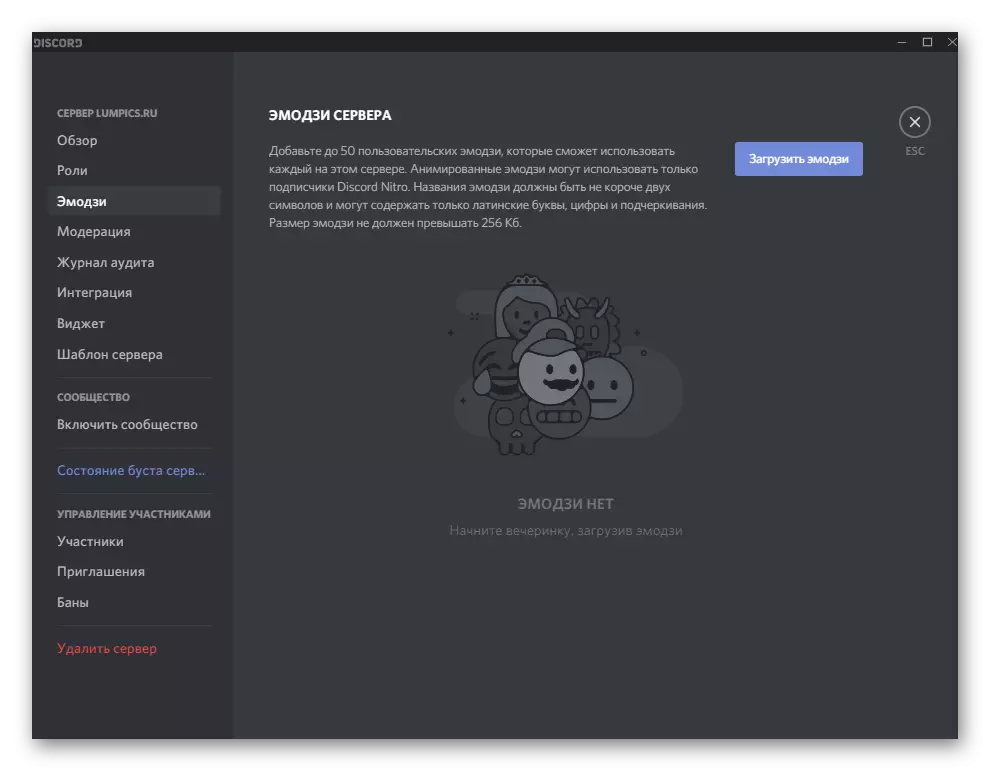
EmoDezi əla bir server fərdiləşdirmə vasitəsidir və istifadəçilərin diqqətini cəlb edir. Bundan əlavə, heç kim müəllifin ifadələri hazırlamağı qadağan etmir - yalnız cəmiyyətinizə daxil olan bəzi yerli memlər. Emoji ilə işləyərkən, yalnız serverinizə göndərmək və başqalarında işləməmək üçün əlavə olunduğunu düşünün.
Daha ətraflı: İmzendəki Serverə Emodi necə əlavə etmək olar
Moderasiya
Həmişə administratorda və ya serverin yaradıcısında deyil, hər mesajı mülayim və vaxtında uyğun olmayan məzmunu silmək üçün əl ilə çıxır. Bir köməkçi olaraq, "moderasiya" bölməsində xüsusi parametrlərdən istifadə etməyi məsləhət görürük. Bütün göndərilən mesajları quraşdırılmış moderasiya səviyyəsindən asılı olaraq avtomatik işləyən bir vasitə var. Bu ədəbsiz lüğət və ya uyğun olmayan məzmunu silmək olmur, lakin istifadəçinin hesabının təsdiqlənməsindən asılı olaraq replicalar filtrlər.
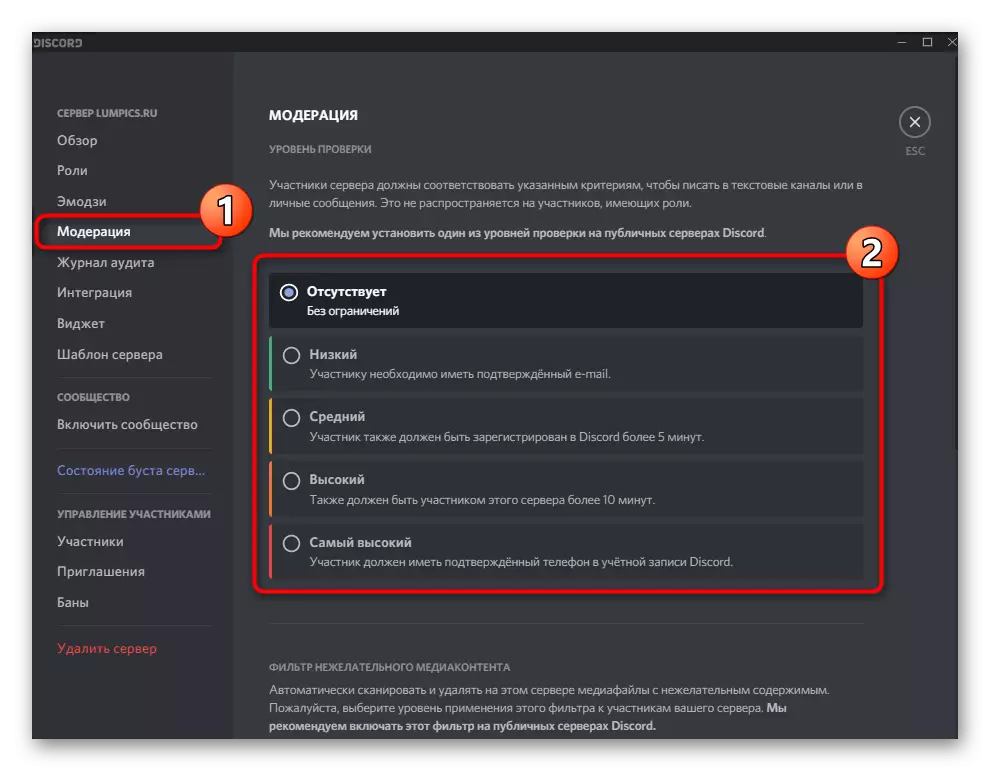
Uyğun olmayan mətn mesajlarının qarşısını alan vasitələr hələ deyil, həm də yola düşən media fayllarını yoxlayaraq "istenmeyen məzmun filtri" var. Bu üçün mövcud moderasiya seçimlərindən birini quraşdırın, elementdən bəyəndiyiniz markeri qeyd edin. Eyni menyudan, inkişaf etdiricilərdən hər səviyyənin təsviri ilə tanış olun.

Audit jurnalı
"Audit Giriş" bölməsi server konfiqurasiyasına tamamilə aid deyil, lakin bütün düzəliş olunan parametrlərlə yaxından əlaqəlidir. Təyin edilmiş idarəçilərin etdiyi bütün dəyişikliklərə giriş imkanı var. Bir rol yaratdığını və ya onun üçün haqqı dəyişdirdiyini öyrənmək çox asandır, yeni bir link dəvətnamə əlavə edildi və ya iştirakçı xaric edildi.

Təəssüf ki, bir kliklə dəyişikliyi ləğv etməyə imkan verən düymə yoxdur, buna görə də bu işi həyata keçirmək üçün müvafiq menyuya getməli və parametrləri orijinal vəziyyətinə qaytarmalı olacaqsınız. Audit qeydlərindən birini vurursan, bu barədə daha ətraflı məlumat aşkarlanacaq: Dəyişiklik baş verdiyi kanal hansı tip və nə vaxtdır.

İnteqrasiya
İstifadəçilər ümumiyyətlə serverə botların əlavə edilməsi ilə baş vermirsə, sual izləmə və idarəetmə ilə bağlıdır, çünki həmişə səlahiyyətli bir tətbiq siyahısında tapıla bilməz. Bunu etmək üçün bir bölmə "İnteqrasiya" adlı parametrlər üçün idealdır.

Bu, yalnız əlavə botlar, lakin bütün digər bağlı alətlər və əlaqəli hesablar, müəllifin ekran yaradan layihələri haqqında danışırıq. YouTube və ya büküləni asanlıqla birləşdirə və birbaşa yayımların başlaması və yeni rulonların çıxışı haqqında serverə bildiriş göndərə bilərsiniz. Bu menyuya gedin və özünüzü həll etmək istədiyiniz hesablardan hansını həll edin və ya silmək vaxtıdır.
Vidjet
Widget - Hər hansı bir saytla bir düymə olan bir qrafik pəncərə və serverə bir növ dəvətnamə rolunu oynayır. Bir widget yaratmaq cəmiyyətə yeni istifadəçiləri cəmiyyətinizə cəlb edəcək və bu kartın yaradılması nümunəsi aşağıdakı kimi görünür:
- Əsas server parametrləri ilə eyni menyuda "Widget" bölməsinə gedin.
- Uyğun sürgüçü yuxarıda hərəkət etməklə server vidjetini aktivləşdirin, sonra istifadəçilər video widgetdan sonra qoşulmalı olduğu bir kanal seçin.
- Tərtibatçılar, saytlar və ya yaradılan digər tətbiqlərlə birləşdirilmiş ID Server və onun JSON API haqqında məlumatı istifadə edirlər.
- Hazırlıqdan sonra, yalnız hazır widget kodunu kopyalamaq, onun fikrini oxumaq və digər layihələrinizdə yeni iştirakçıları dəvət edə bilərsiniz.




Server şablonu
Hazır olan bir server şablonu yaratmaq, yalnız onu tətbiq edən digər istifadəçilərə kömək edir, ancaq birdən bir neçə layihə keçirmək istəyirsinizsə, əla klonlama vasitəsi ola bilər. Şablon standart parametrlərdən yaranır və istinad şəklində sərbəst uzanır. Əgər bu keçsəniz, dərhal hazırkı iş parçasında bir layihənin yaradılmasına başlaya bilərsiniz.
- Şablon yaratmaq üçün server şablon menyusunu açın və inkişaf etdiricilərdən məlumat oxuyun. Bir iş parçası yaranarkən və nəyin köçürüldüyü zaman qorunduğunu göstərir. Cari klonlama metodunun bütün üstünlükləri və mənfi cəhətlərindən xəbərdar olmaq üçün bu xüsusiyyətləri nəzərə almağınızdan əmin olun.
- Sonra, serverin adı və təsviri ilə iki sahəni doldurmalısınız. Əlbətdə ki, bir şablon əlavə edərkən hər hansı bir istifadəçi bu parametrləri dəyişdirə bilər, ancaq eyni serveri klonlayacaqsınızsa, dərhal eyni məlumatları seçin ki, gələcəkdə hər dəfə onları dəyişdirməyin.
- Təsvir və ad göstərildikdən sonra, linki kopyalaya və ya ortaya çıxan şablonun görünüşünü görmək üçün gedə bilərsiniz. İstəməsəniz və ya artıq lazım deyilsə, xüsusi düymə vasitəsilə silin və link avtomatik olaraq etibarsız olacaqdır.



İcma parametrləri
Server parametrləri arasında cəmiyyətə tərcümə etməyə imkan verən bir funksiya var. Bu layihə yalnız çox sayda insanı ümumi maraqlara birləşdirsə, bunu etməyə dəyər. Yalnız serverdə dostları ilə əlaqə qurursan və oyunlar üçün istifadə etsəniz, cəmiyyətə tərcümə etmək heç bir məna kəsb etmir.
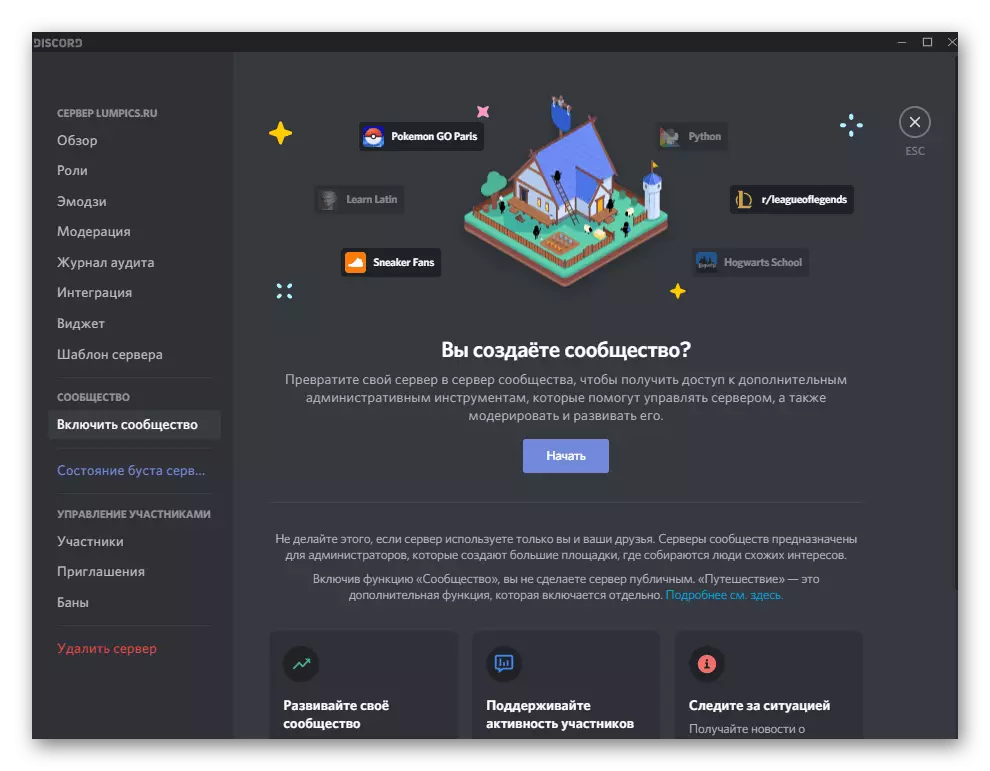
Camaatı birləşdirərkən ekranda göstərilən bütün addımları oxumağınızdan əmin olun və normal köçürmə üçün lazımlıları izləyin.

Cəmiyyətin eyni səhifəsində, hansı əlavə idarəetmə funksiyaları açıqdır, hansı xüsusiyyətləri var və qarşılıqlı əlaqə qurarkən hansı çətinliklər yarana bilər.

Server əməyi
Server büstü status bölməsində, adi iştirakçılar tərəfindən təmin edilən inkişafının cari nəticəsini görə bilərsiniz. Bunlardan hər hansı birinin layihəni dəstəkləmək üçün istifadə olunan pullu funksiyalara çıxışı var.

Səhifəni praktikada necə tətbiq etmək barədə bonusları və məlumatları göstərir. Müvafiq olaraq, istifadəçilərin heç biri serverinizdə avtobusistlə məşğul olmamadığı, bu pəncərədə bir mesaj "Heç bir Server Busta" mətni ilə bir mesaj görünür.
İştirakçıların rəhbərliyi
Ayrı-ayrı diqqət bütün giriş iştirakçılarının idarə olunduğu bir menyuya layiqdir. Burada nəinki siyahısı, eyni zamanda yeni rolların tapşırığı, köhnənin çıxarılması, qadağaların çıxarılması və ya cəmiyyətdən kənarlaşdırılması.
- Başlamaq üçün, soldakı çubuğu tıklayaraq uyğun menyuya gedin. İştirakçıların siyahısında, kimin parametrlərini redaktə etmək istədiklərini tapın.
- İştirakçını serverdə mövcud olan rollardan birini təyin etmək istəsəniz, düyməni üstə vurun. Açılan siyahıdan özünüz uyğun versiyanı seçin və ya mövcud axtarış sətirindən istifadə edin.
- İstifadəçinin sağındakı üç şaquli nöqtəni vurursanız, nəzarət menyusunun kontekst menyusuna zəng edə bilərsiniz. Səsin necə bağlandığı, ləqəbdəki ləqəbi dəyişdirin, rolları idarə edin və istifadəçinin istifadəçisini kopyalayın.
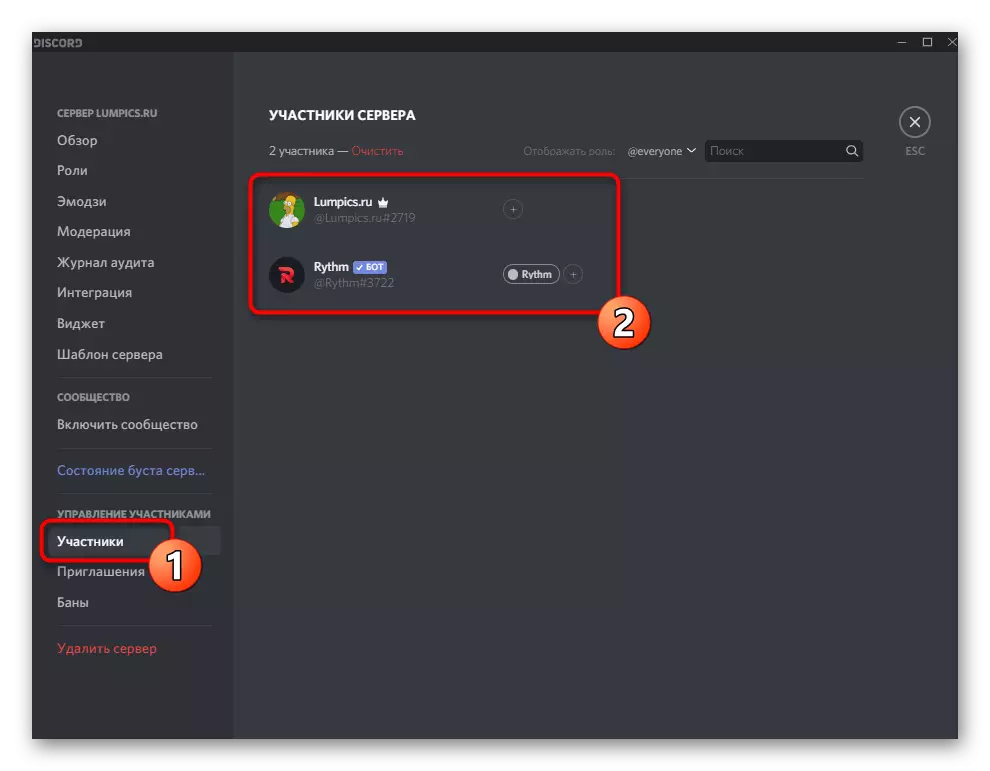
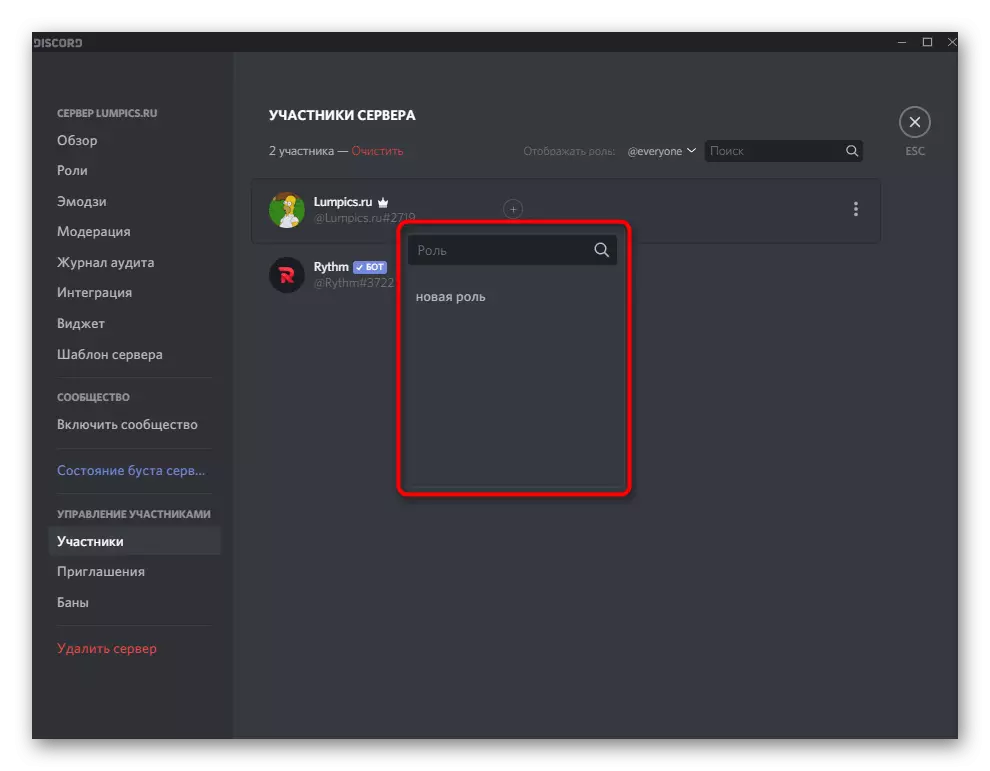

Dəvətləri yoxlayın
Hər hansı bir server üzvünün dəvət bağlantısı yarada və dostlarına göndərə biləcəyi məlumdur ki, onu keçəndə dərhal kanala qoşula və söhbətə başlaya bilərlər. Bəzən dəvətnamələr üçün bütün bağlantıların vəziyyətini izləmək və hansının ən təsirli olduğunu başa düşmək vacibdir. Bunu etmək üçün, server parametrləri ilə menyuda "Dəvətnamə" maddəsini seçməlisiniz və orada olan bütün xətləri görmək lazımdır.

Bir siyahını zibil aldıqları və ya istifadə edilmədikləri üçün bəzi dəvətnamələrin silinməsi lazım olduğunu düşünürsünüzsə, siçanı müvafiq sətir üzərində gəzdirin və çarmıxa vurun.

Qadağan
Ümumi server parametrləri ilə son bölmə "qadağalar" dır. Bu layihədəki hamamdakı bütün istifadəçilərin siyahısını ehtiva edir. Buna görə, Ruban burada da baş verir və bu hüququ yalnız serverin yaradıcısı və təyin olunmuş idarəçi. Banal rəhbərliyin serverdə necə idarə olunduğu barədə yerləşdirilib, daha da oxuyun.
Daha ətraflı: Discord-da necə silmək olar

Kanallarla işləmək
Kanallar, bütün rabitənin baş verdiyi serverin əsas komponentləridir. Əvvəla, serverin bütün tematik istiqamətlərini təmin etmək və hansı qrupların idarəsi və ya xəbər elanı üçün hansı qrupların olacağına qərar vermək üçün lazımi sayda kanal yaratmalısınız. Ayrı bir dildə, materialımız artıq səs və mətn kanallarının düzgün və hansı parametrləri necə yaratmağını və hansı parametrləri necə yaratmağından danışır.
Daha ətraflı: Discord-da bir kanal necə yaratmaq olar

Yaradılmış kanalda dəyişiklik etmək lazımdırsa, onu parametrləri ilə edə bilərsiniz. Bundan əlavə, hər növün unikal parametrləri var.
- Tələb olunan kanalda sağ vurun və görünən kontekst menyusundakı mövcud hərəkətlərin siyahısına baxın. Orada kanalı silə, vura, bildirişləri konfiqurasiya edə və ya parametrlərə keçə bilərsiniz.
- Əsas parametrləri düzəltmək üçün hazırlanmış "Baxış" kateqoriyasında yeni bir pəncərə açılacaqdır. Kanal adı ayrı bir sahədə dəyişir və aşağıda kanalın mövzusunu başa düşmək üçün oxunan bir təsvir əlavə etmək üçün başqa bir vahiddir. Göstərilən dövrdə göndərilən mesajların sayına məhdudiyyətlərin qoyulması ilə yavaş rejimi aktivləşdirin.
- Aşağıdakı vacib kateqoriya "İcazələr" dir. Kanalın özəl kanala tərcümə olunması bacarığına əlavə olaraq, bu barədə olduqca seçilmiş iştirakçıları əlavə etmək üçün, rol yaratdıqda gördüklərinizə bənzər inkişaf etmiş giriş parametrlərinə gedə bilərsiniz. Kanalda qalmaq hüquqlarını təyin etmək üçün ayrıca bir rol və ya istifadəçi seçin.


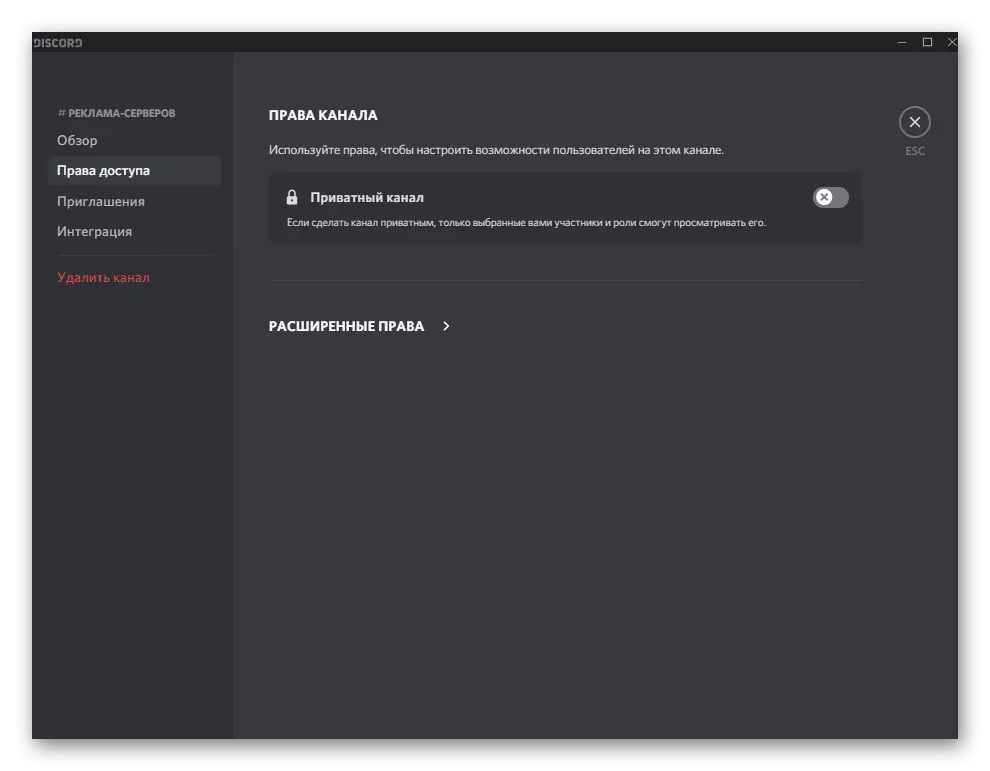
Ayrı-ayrılıqda, adını vurduğunuzda açılan server menyusunda, "bir kateqoriya yarat" maddəsidir. Bəzi kanalları qruplaşdırmaq və onlar üçün xüsusi qaydalar təyin etmək istəyirsinizsə istifadə edin. Kateqoriyalı, unikal bir ad və giriş hüquqlarını təyin edir, buna görə hər bir fərdi kanalın parametrlərini bu kateqoriyaya əlavə etməmək lazım deyil.
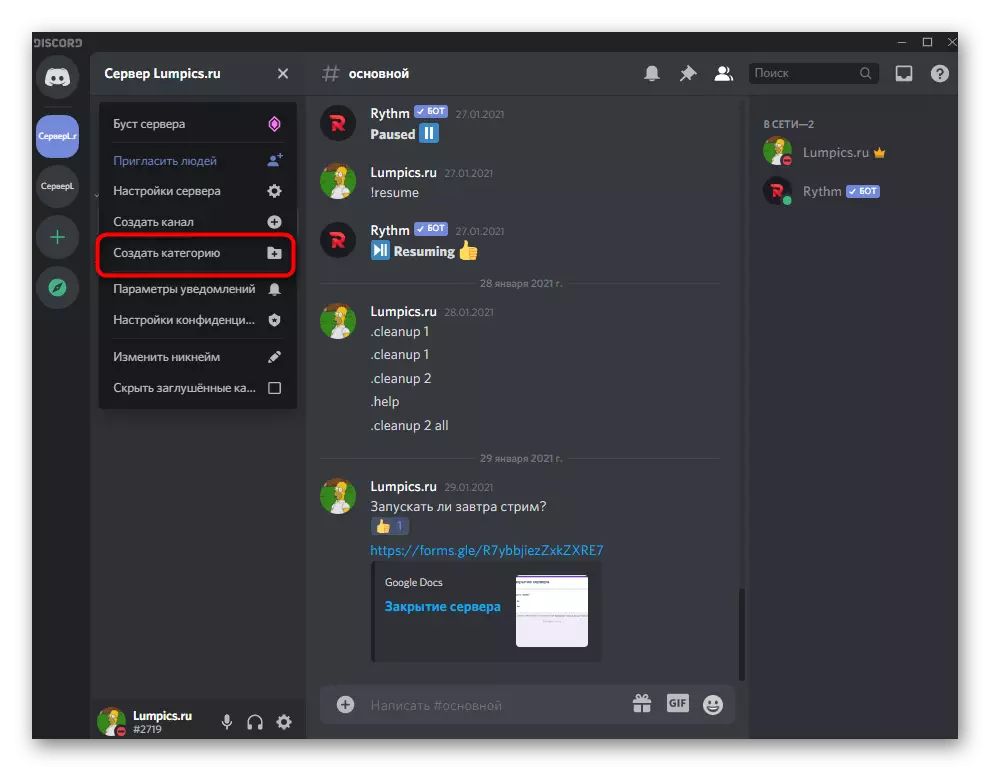
Bots əlavə etmək
Bəlkə də ən vacib qəbulu serverə botlar əlavə etməkdir, çünki müxtəlif alətlər müxtəlif funksional xüsusiyyətlər gətirir, server idarəetmə prosesini çox asanlaşdırır və istifadəçiləri unikaldır. Botsun icazəsi ümumiyyətlə rəsmi veb saytı və ya açıq bir sahə vasitəsilə baş verir.
Daha ətraflı: Nift-də serverə bir bot əlavə etmək

Botların seçilməsinə gəlincə, hər şey oyun, əyləncə və ya təlim layihəsinin hər bir yaradıcısının şəxsi seçimlərindən asılıdır. İdarə etmək, musiqi çalmaq, çəkmələri keçirmək, oyun və digər məzmun yaratmaq üçün çox sayda bot var. Bəzilərini aşağıdakı linkdə tam formalaşdıran bir araşdırmada tanış etmək üçün onlardan bəzilərini təklif edirik.
Daha ətraflı: Discord üçün faydalı botlar
